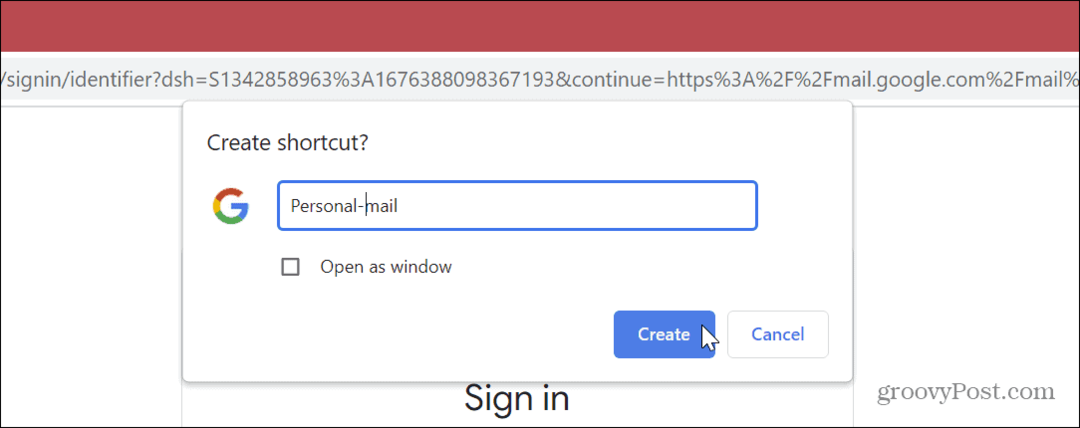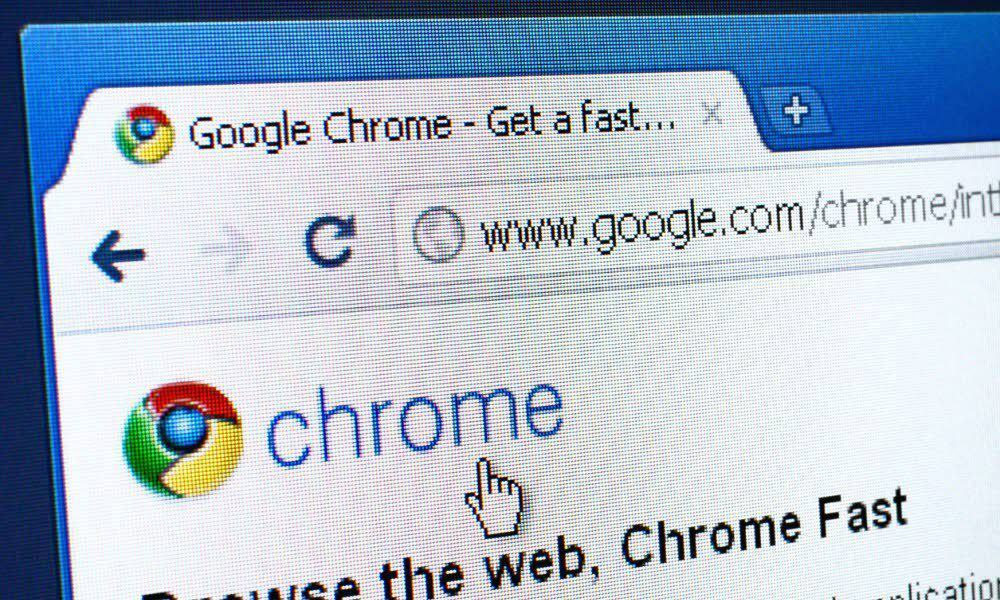Utolsó frissítés dátuma

Kicsit halkan szól az iPad? Probléma lehet a hangszórókkal, a fejhallgatóval vagy magával az iPaddel. Ezzel az útmutatóval elháríthatja a hang hiányát iPaden.
Az elmúlt években az Apple sokat fektetett annak érdekében, hogy az iPad hangszórói a lehető legjobban szóljanak. És ha Ön iPad tulajdonos, akkor sokat fektetett abba, hogy hallja ezt a hangot. Ez az oka annak, hogy nagyon zavaró lehet, ha nincs hang az iPaden.
Ez a bejegyzés bemutatja, miért fordulhat elő ez, valamint néhány olyan javítást, amelyet saját maga is kipróbálhat, hogy iPadje ismét hangosan és büszkén szólaljon meg.
Miért nincs hang az iPademen?
Van néhány oka annak, hogy az iPad nem játssza le a hangot. Ez lehet valami olyan egyszerű, mint egy helytelen beállítás, ami elég könnyen javítható. Szoftverprobléma is okozhatja, aminek megoldása kissé nehezebb lehet. Attól függ, hogy ez egy kis hiba vagy egy komoly rendszerhiba.
Fizikai problémák miatt a hangszórók is meghibásodhatnak. Ennek oka lehet a víz által okozott kár, az iPad túl erős leejtése vagy egyszerűen az iPad hangszóróinak idővel való elkopása. Ha ez az Ön esete, akkor előfordulhat, hogy ki kell cserélnie az eszközt, hogy újra lejátssza a hangot.
Ebben a bejegyzésben nem térünk ki a fizikai sérülések javítására, tehát ha tudja, hogy nemrég víz alá merült iPadjét vagy különösen erősen leejtette közvetlenül azelőtt, hogy a hang leállt volna, akkor lehet, hogy újat kell vásárolnia egy. Ellenkező esetben nem kell tudnia, mi okozza a problémát, hogy az alábbi javítások egyike legyen a megoldás!
Kapcsolja ki a Csendes módot, és győződjön meg arról, hogy a hangerő megnő
Az első két dolog, amit megpróbálunk, nagyon egyszerű. Gondoskodni fogunk arról, hogy eszköze ne legyen Csendes módban, ami miatt bizonyos alkalmazások nem játszanak le hangot. Aztán meg fogunk győződni arról, hogy a hangerőt végig emeli, mert utálnánk, ha stresszes lenne egy ilyen apró probléma miatt.
A Csendes mód, például az iPhone rezgésbe állítása, elnémít bizonyos hangokat, például az értesítéseket és a bejövő hívásokat. De elnémíthatja az alkalmazásokat, például a játékokat is, ha elfelejti kikapcsolni.
Így kapcsolhatja ki a csúszó módot:
- Ha iPadjének oldalán van némító kapcsoló, fordítsa meg úgy, hogy ne legyen piros. Ez legtöbbször megoldja ezt a problémát. Csak a régebbi iPadeken van némító kapcsoló, ezért ne aggódjon, ha nincs ilyen.
- Ha iPadjén nincs némító kapcsoló, akkor szüksége van rá nyissa meg a Vezérlőközpontot. Ezt úgy teheti meg, hogy az iPad modelljétől függően csúsztat lefelé az iPad jobb felső sarkából, vagy felfelé az iPad aljáról.
- Amikor megnyitja a Vezérlőközpontot, keresse meg a harang ikonra. Színes lesz, ha be van kapcsolva, egyébként semleges. Érintse meg, hogy semlegesre váltson.
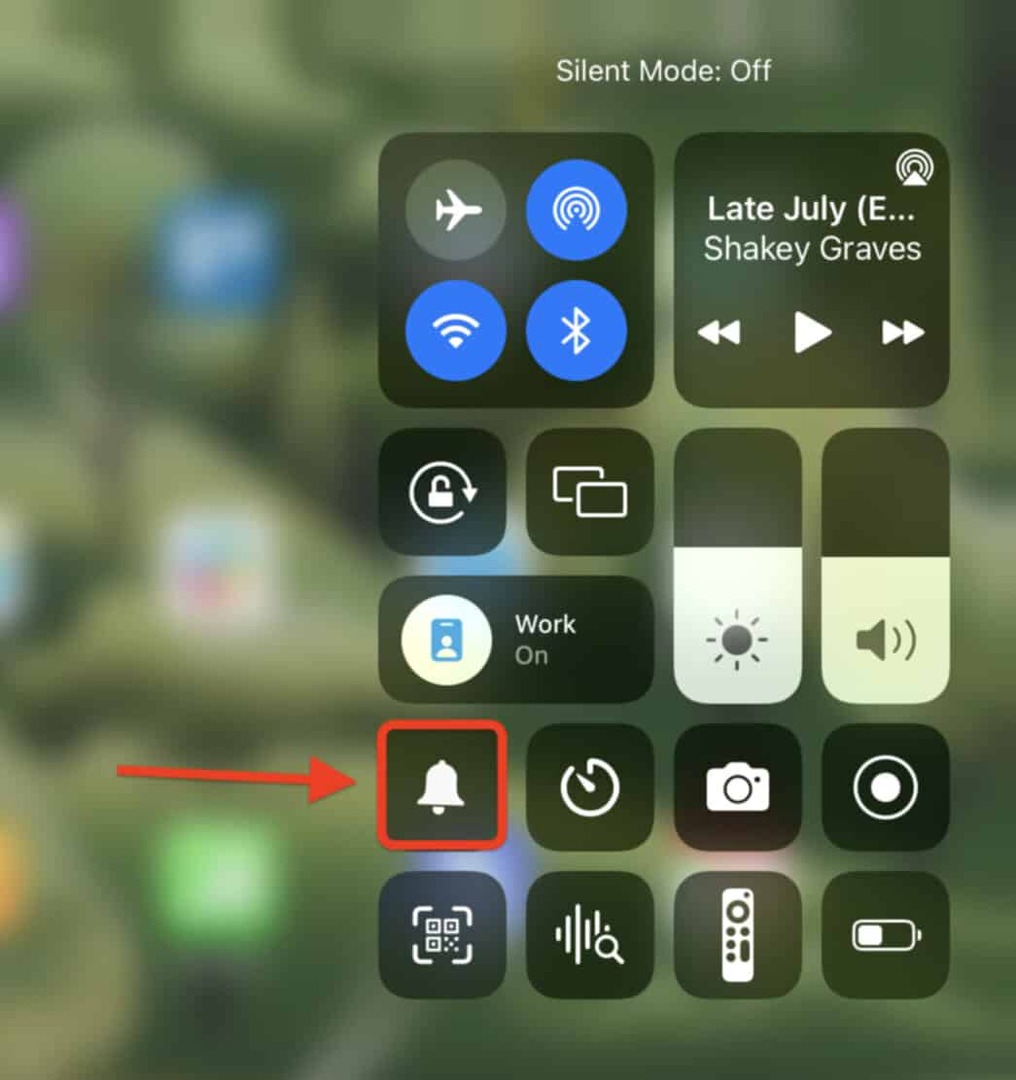
- Ha nincs némító kapcsolója, és nem látja a Néma mód letiltásának/engedélyezésének lehetőségét a Vezérlőközpontban, nyissa meg a Beállítások alkalmazást az iPaden. Koppintson a Irányító központ, majd kattintson a zöldre + ikont a Néma üzemmód opció mellett.
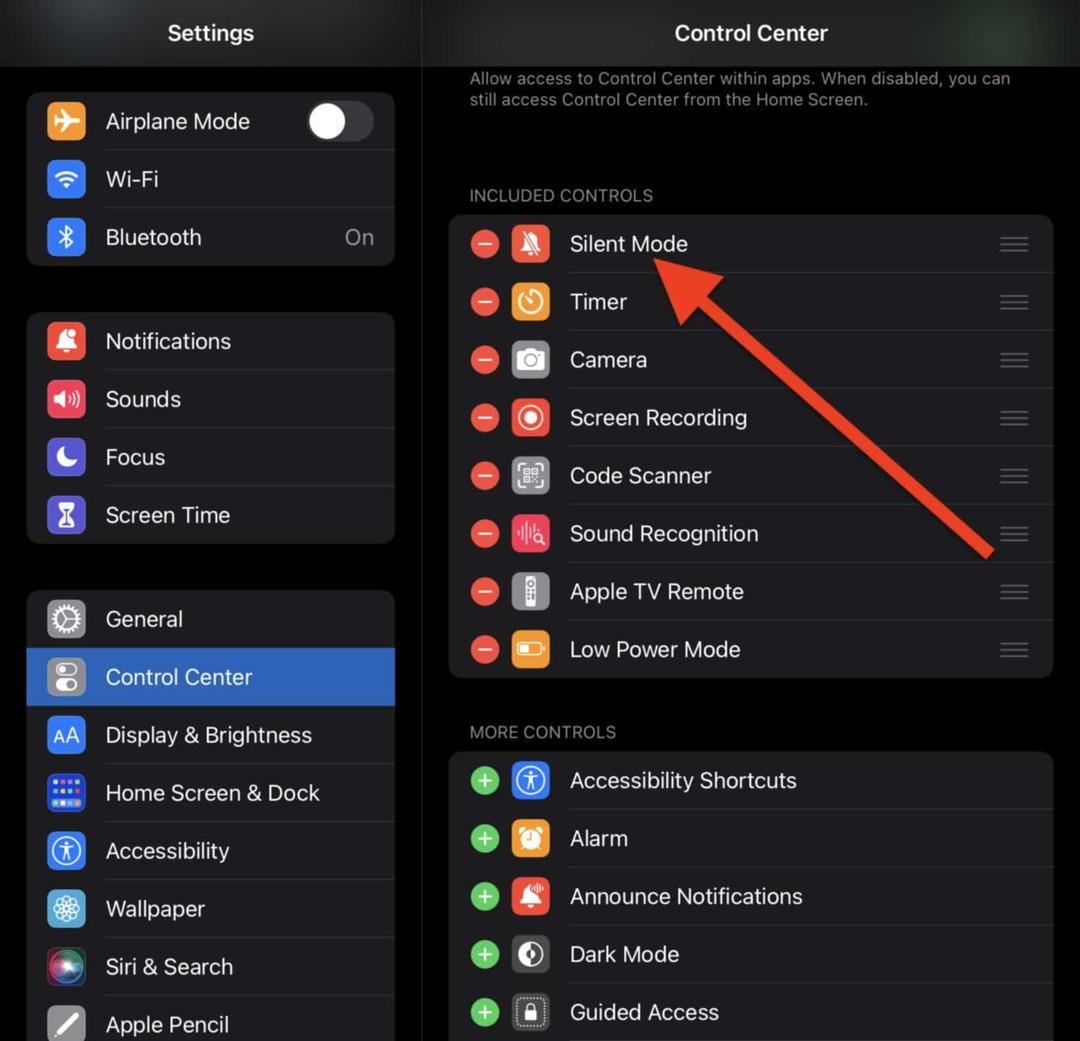
Most már látnia kell a Csendes módot a Vezérlőközpontban, amikor elcsúsztatja azt. Ismételje meg a 2. lépést most.
Próbálja kihúzni/lecsatlakoztatni a fejhallgatót
Azok a felhasználók, akik nem tudják lejátszani a hangot a fejhallgatón keresztül, ennek megoldása egy kicsit más lesz. Ebben az esetben az a cél, hogy megnézzük, nincs-e baj a fejhallgatóval vagy az iPad és a fejhallgató közötti kapcsolattal.
Íme néhány lépés, amelyet kipróbálhat:
- Próbáljon ki egy másik fejhallgatót. Ha van egy másik fejhallgató a közelben, akkor tesztelje le, hogy nem működik-e. Ha működnek, akkor jó esély van arra, hogy jelenlegi fejhallgatója tönkremegy. Ha az újak sem működnek, akkor valószínűleg valami probléma van az iPaddel.
- Tisztítsa meg az iPad aux portját. Azoknál az iPadeknél, amelyeknek még van fejhallgató-csatlakozója, megpróbálhatja megtisztítani. Ehhez húzza ki a fejhallgatót, és erőteljesen fújja be a fejhallgató-csatlakozóba, vagy használjon konzerv levegőt. Ne helyezzen semmit a fejhallgató-csatlakozóba tisztítás céljából.
-
Próbálja elfelejteni és újracsatlakoztatni a Bluetooth fejhallgatót. Bluetooth fejhallgatókhoz, mint pl AirPods, ha elfelejti őket, és újra csatlakoztatja őket, előfordulhat, hogy újra lejátszanak hangot.
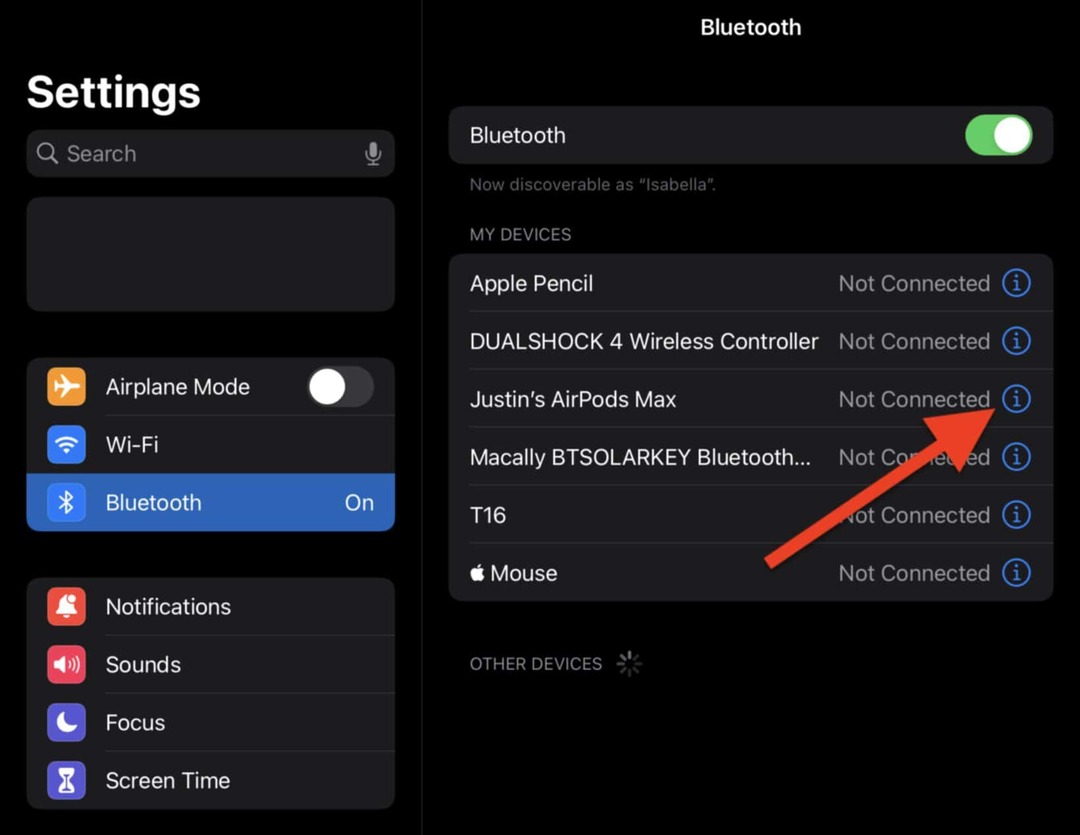
- Ehhez nyissa meg Beállítások az iPaden, és koppintson a lehetőségre Bluetooth. Keresse meg a visszaállítani kívánt fejhallgatót, és koppintson a kékre én ikon mellettük.
- Koppintson a Felejtse el ezt a készüléket.
- Ismételje meg a fejhallgató újracsatlakoztatásának folyamatát (ezt ugyanarról a Bluetooth beállítási oldalról teheti meg, amelyet az imént nyitottunk meg). Megpróbálhatja visszaállítani a Bluetooth fejhallgatót is. Elolvashatja, hogyan kell ezt megtenni AirPods esetén itt vagy olvassa el a Bluetooth fejhallgatóhoz kapott utasításokat.
Ellenőrizze, hogy csatlakozik-e Bluetooth-eszközhöz
Ha már a Bluetooth fejhallgatóknál tartunk, ennek oka lehet egy Bluetooth-eszköz is. Előfordulhat, hogy anélkül csatlakozik Bluetooth-eszközhöz, mint például hangszóró vagy jármű. Ha ez a helyzet, akkor az Ön hangja onnan szól az iPad helyett.
Lehetséges, hogy a következő hibaelhárítási lépéseket meg kell próbálnia:
- Ellenőrizze, hogy csatlakozik-e Bluetooth-eszközhöz. Ehhez nyissa meg Beállítások és érintse meg Bluetooth. Ha a Bluetooth beállításaiban valamelyik eszköz azt mondja csatlakoztatva, érintse meg a kéket én ikonra és érintse meg Leválasztás.
-
Bluetooth letiltása. Húzza ki a Vezérlőközpontot az iPad jobb felső sarkából lefelé vagy az iPad aljáról felfelé húzással (a modelltől függően). Érintse meg a Bluetooth ikont a csatlakozási panelen.
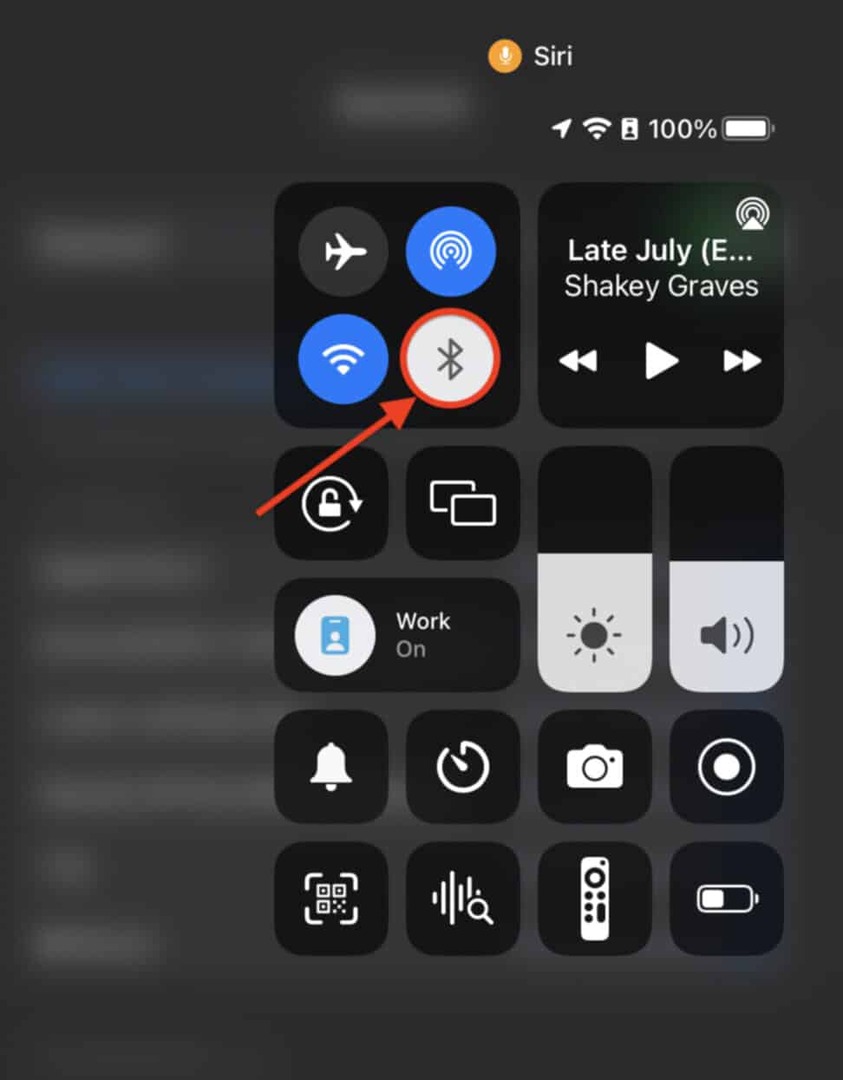
Ezt követően próbálja meg újra lejátszani a hangot.
Kapcsolja be és ki a mono hangot
A következő megoldás erre a mono hang be- és kikapcsolása. Ez az iPad hangbeállításainak lágy újraindításaként működik.
Monó hang visszaállítása iPaden:
- Nyissa meg a Beállítások kb.
- Koppintson a Megközelíthetőség.
- Koppintson a Audio és vizuális alatt MEGHALLGATÁS fejléc.
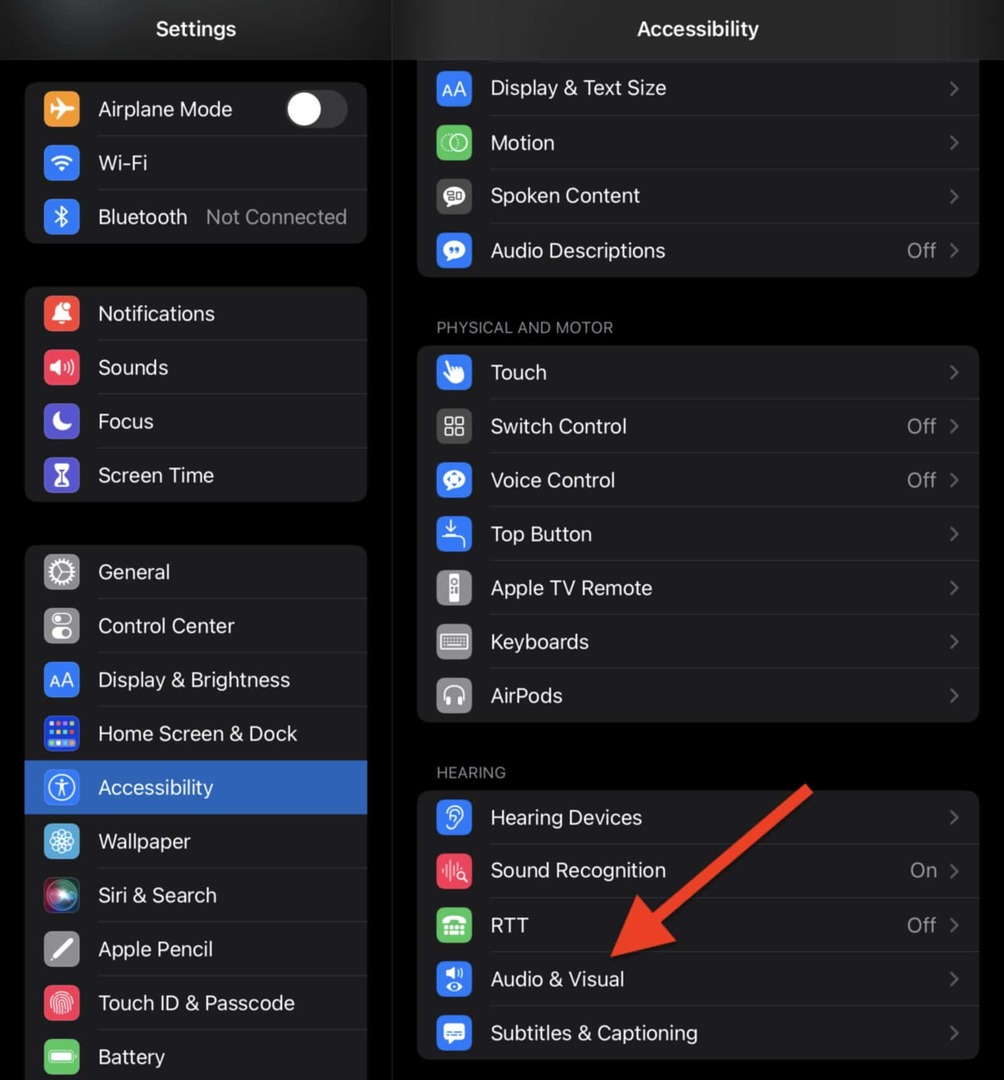
- Koppintson a mellette lévő kapcsolóra Mono Audio bekapcsolásához, majd kapcsolja ki újra. Zöldre kell váltania, majd vissza semlegesre.

- Tesztelje a hangot, hátha újra működik.
Indítsa újra iPadjét
Végül, ha minden más nem sikerül, megpróbálhatja kijavítani ezt a problémát az iPad újraindításával. Ezzel a legtöbb olyan szoftverprobléma megszűnik, amely megakadályozhatja a hang lejátszását.
Az iPad újraindításához:
- Tartsa lenyomva a bekapcsológombot és a Kezdőlap gombot néhány másodpercig, majd csúsztassa az ujját Csúsztassa a Kikapcsoláshoz. Nyomja meg és tartsa lenyomva ismét a bekapcsológombot néhány másodperc elteltével az iPad ismételt bekapcsolásához.
- Azon iPad eszközökön, amelyek nem rendelkeznek Home gombbal, tartsa lenyomva néhány másodpercig a bekapcsológombot és a hangerő növelő gombot. Elcsór Csúsztassa a Kikapcsoláshoz amikor megjelenik a képernyő tetején. Néhány másodperc múlva nyomja meg és tartsa lenyomva a bekapcsológombot az iPad visszakapcsolásához.
Ha az iPad még mindig nem ad le hangot, akkor itt az ideje lépjen kapcsolatba az Apple ügyfélszolgálatával.
Hangproblémák hibaelhárítása iPaden
Elmagyaráztunk néhány legjobb módszert a hangtalan probléma megoldására iPaden. Ha továbbra is problémái vannak, forduljon az Apple ügyfélszolgálatához. Meg tudják állapítani a problémát, és pontosan megmondják, hogyan kell megoldani.
Addig is megtanulhatja, hogyan módosíthatja az összes rendszerhang hangerejét iPadjén csak a hangerőszabályzókkal és kezdje el használni veszteségmentes zene az Apple Music alkalmazásban.
Hogyan találja meg a Windows 11 termékkulcsát
Ha át kell vinnie a Windows 11 termékkulcsát, vagy csak az operációs rendszer tiszta telepítéséhez van szüksége rá,...
A Google Chrome gyorsítótárának, a cookie-k és a böngészési előzmények törlése
A Chrome kiváló munkát végez a böngészési előzmények, a gyorsítótár és a cookie-k tárolásában, hogy optimalizálja a böngésző teljesítményét az interneten. Az övé, hogyan kell...
Bolti áregyeztetés: Hogyan szerezhet be online árakat az üzletben történő vásárlás során
A bolti vásárlás nem jelenti azt, hogy magasabb árat kell fizetnie. Az ár-egyeztetési garanciáknak köszönhetően online kedvezményeket kaphat vásárlás közben...
Disney Plus előfizetés ajándékozása digitális ajándékkártyával
Ha élvezi a Disney Plus szolgáltatást, és szeretné megosztani másokkal, a következőképpen vásárolhat Disney+ Gift előfizetést...